| 【unity3D】unity3D地形编辑器 | 您所在的位置:网站首页 › 部落冲突地形编辑器 › 【unity3D】unity3D地形编辑器 |
【unity3D】unity3D地形编辑器
|
💗 未来的游戏开发程序媛,现在的努力学习菜鸡 💦本专栏用来记录我最近的游戏开发的学习 🈶本篇是unity3D地形编辑器—Terrain unity3D地形编辑器—Terrain 一、总体介绍1.基本信息2. 一些快捷键 二、Raise/Lower Terrain 升高或降低地形三、Paint Height 刷出特定高度1.使用 Height 属性滑块手动设置高度:2.按住 Shift 键单击某处地形对高度进行采样: 四、Smooth Height 平滑高度五、Paint Texture 绘制纹理1.基本信息2.添加贴图 六、Paint Trees 画树1.基本信息2.添加树 七、Paint Details 绘制细节1.基本信息2.添加草和其他细节 七、Terrain Settings 地形设置八、资源导入部分 一、总体介绍 1.基本信息进入Unity3D,点击“GameObject”→“3D Object”→“Terrain”菜单创建一个地形 点击F1-F6,可以切换这六个选项 点击" , “(逗号)和” . "(点),可以左右循环切换笔刷。 点击" < “和” > " ,可以在树木、纹理和细节的可用对象之间左右循环切换。 点击F键,快速的将视角拉到鼠标悬停的地方
注:通过点击和拖动鼠标,可以使鼠标点过的地方凸起,同时按下“Shift”键可以实现下凹的功能。需要注意的是,进行下凹的操作时,不能使地形水平面低于地形最小高度。即地形创建时的初始高度是地形的最低限制,之后的操作不能使地形低于该高度。 三、Paint Height 刷出特定高度
这是一块不平的地形 还是那块地形,在中间某处进行采样(点击之后,旁边的Height值的显示会变成此处的高度)
不会显著提高或降低地形高度,而是对附近区域进行平均。这软化了景观,减少了突然更改的外观,有点像ps中的模糊工具。 五、Paint Texture 绘制纹理
Unity游戏开发引擎中的标准资源包。在游戏资源列表中右击→Import Package→Environment导入环境资源包(这里有问题的看这篇博客的结尾) 点击Select,在弹出的Select Texture2D面板中选择合适的纹理图或者是法线贴图 Target Strength我没有完全理解,但我做了一下实验,在保持Brush Size和Opacity不变的情况下,将Ta它的数值分别设为0.2,0.5,0.8,1.0,结果如图,仅供参考
和Paint Texture 绘制纹理的一样,可以补博客中Paint Texture 绘制纹理的部分。 2.添加草和其他细节添加草: Billboard:启用后,草地图像将旋转,以便它们始终面向照相机,当您想要显示密集的草地时,此选项可能很有用,因为不可能看到侧面的团块。 – 添加其它细节和草的流程基本一样。 七、Terrain Settings 地形设置
💔只是我遇到的一点问题,同样有这个困扰的可以看一下。 这其实是这次地形制作花费我时间最长的部分,我们上课时用的是2018.2.0版本的unity,但商城最低版本的资源包是2018.4.0的,并且2018.2.0版本以下的,可以在官网下载资源包。2018.2.0的,在官网和商城都没能下载到资源包,本来一个很简单的导入部分,成功的困住了我。 尝试了很多种办法,最后得出的解决方法: 💗打卡记录一下,这是我截止到现在,2022.09.11,写博客花费时间最长,写的内容最多的一次。 写了有一段时间博客了,学一个新的知识点,解决一个新问题需要花费时间,但把知识点写出来,把个问题记录下来,写成博客,更是花费了几倍的时间。但我写下来的部分我确实记的更牢!! – 希望我记录下来的东西,也可以帮助到看到这篇博客的你💖 💦更多内容请前往主页置顶或点击链接直达:【unity3D】游戏开发专栏的目录 |
【本文地址】
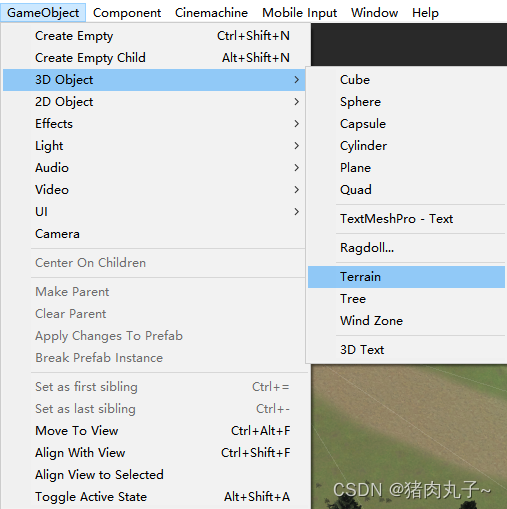 选中Terrain游戏对象,其属性面板中会出现Terrain组件和Terrain Collider组件,如图。前者负责地形的基本功能,后者充当了地形的物理碰撞器。Terrain Collider组件属于物理引擎方面的组件,实现了地形的物理模拟计算。
选中Terrain游戏对象,其属性面板中会出现Terrain组件和Terrain Collider组件,如图。前者负责地形的基本功能,后者充当了地形的物理碰撞器。Terrain Collider组件属于物理引擎方面的组件,实现了地形的物理模拟计算。 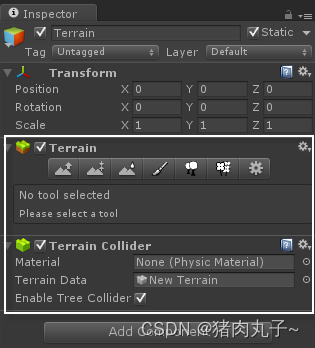
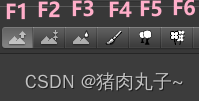


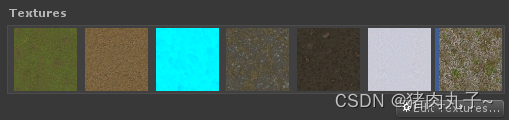
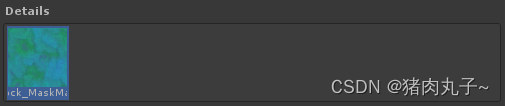


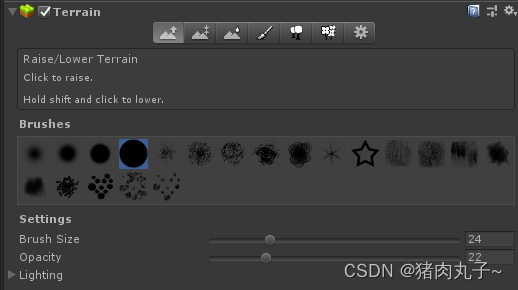 可以调整地形的凹凸程度,以笔刷的方式设置地形的坡度。 Brushes栏下有各种各样的笔刷样式,笔者可以根据开发需要选择不同的笔刷样式。
可以调整地形的凹凸程度,以笔刷的方式设置地形的坡度。 Brushes栏下有各种各样的笔刷样式,笔者可以根据开发需要选择不同的笔刷样式。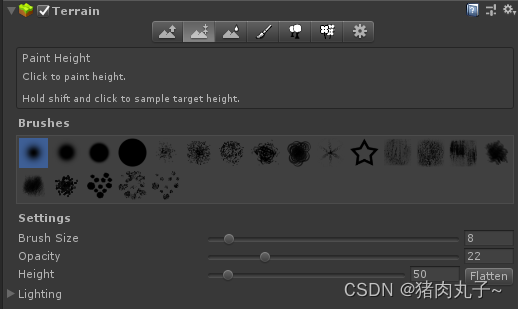 可以固定高度,设置一个固定值,笔刷刷过的区域,高于该高度的地形降低,低于该高度的地形升高。可以使用 Height 属性滑块手动设置高度,也可以按住 Shift 键单击某处地形对此处的高度进行采样(类似于ps中的“吸管”工具)。
可以固定高度,设置一个固定值,笔刷刷过的区域,高于该高度的地形降低,低于该高度的地形升高。可以使用 Height 属性滑块手动设置高度,也可以按住 Shift 键单击某处地形对此处的高度进行采样(类似于ps中的“吸管”工具)。 将height设置为50,并用笔刷刷这块地形,高于50的降低,低于50的升高
将height设置为50,并用笔刷刷这块地形,高于50的降低,低于50的升高 
 然后用笔刷刷这块地形,高于此处的降低,低于此处的升高
然后用笔刷刷这块地形,高于此处的降低,低于此处的升高 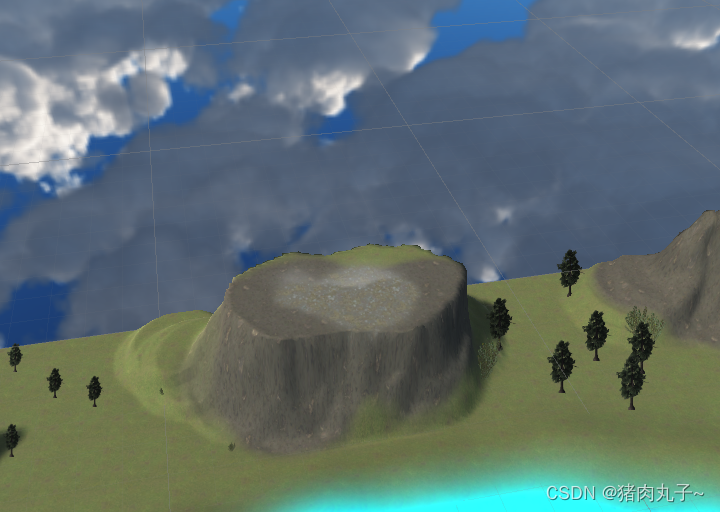
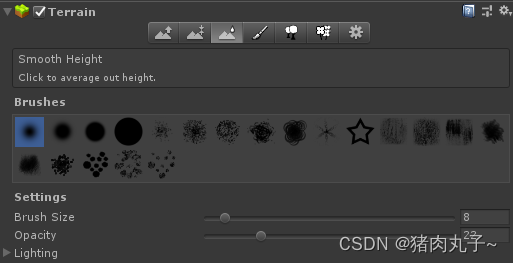
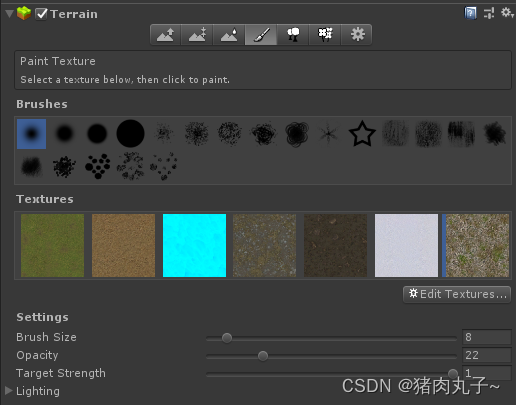
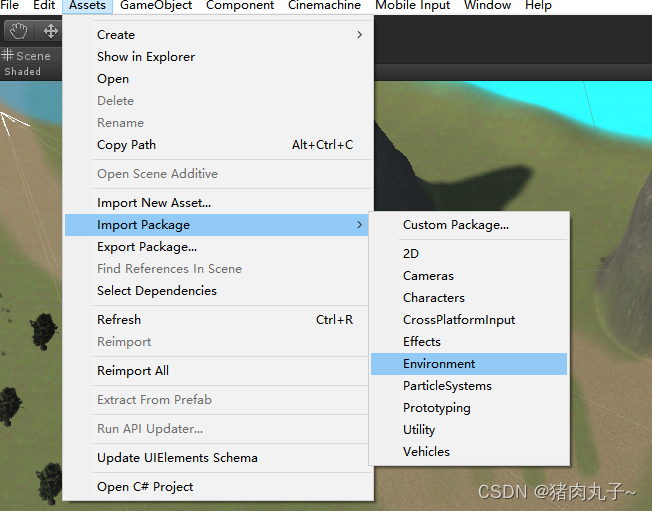 然后添加贴图(图上有的贴图是我之前添加的)
然后添加贴图(图上有的贴图是我之前添加的) 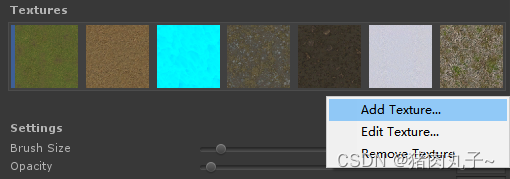 在Add Terrain Texture面板中,可以通过点击Select按钮添加普通贴图和法线贴图,Metallic值来调整纹理图的明暗程度
在Add Terrain Texture面板中,可以通过点击Select按钮添加普通贴图和法线贴图,Metallic值来调整纹理图的明暗程度 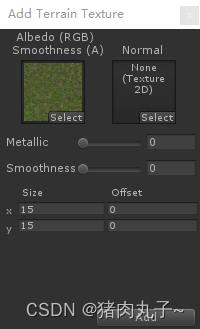
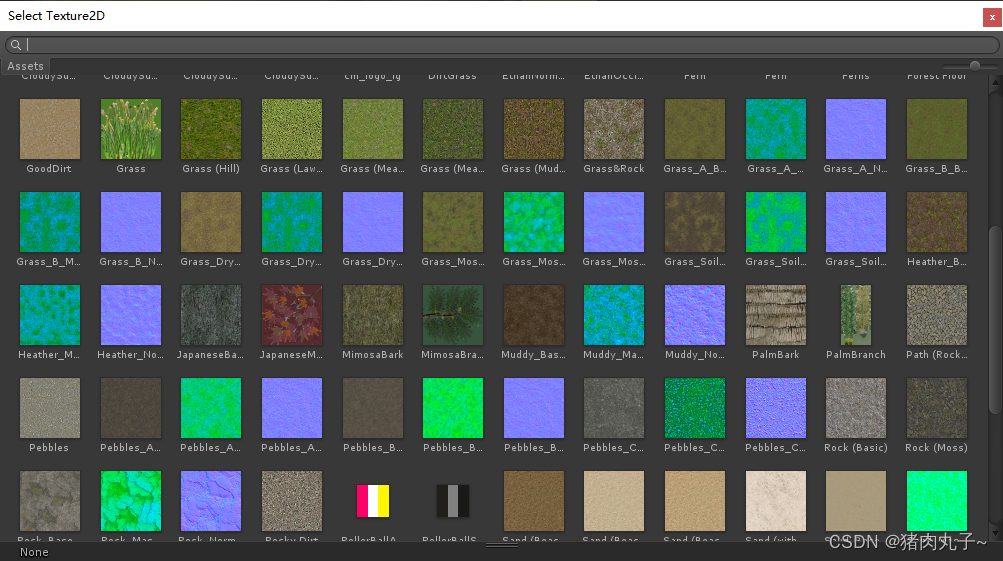
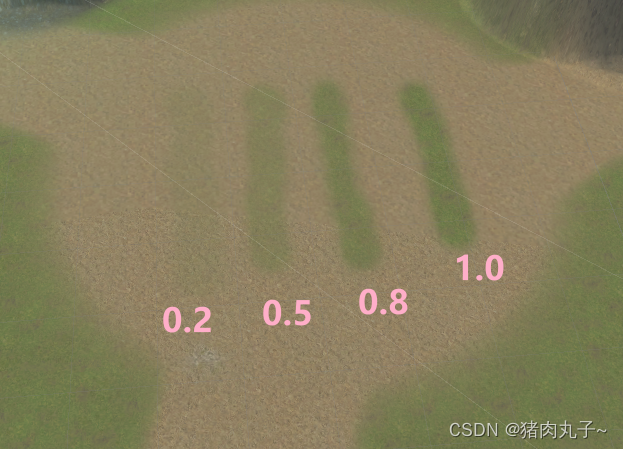
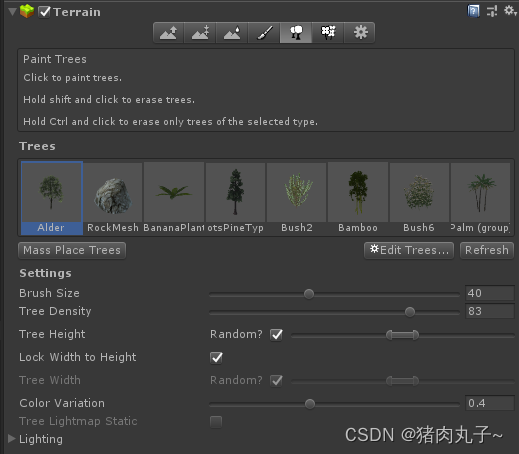
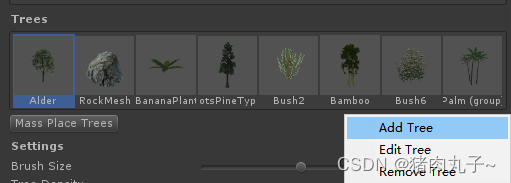
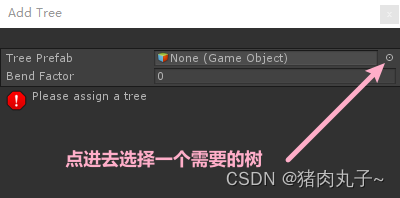
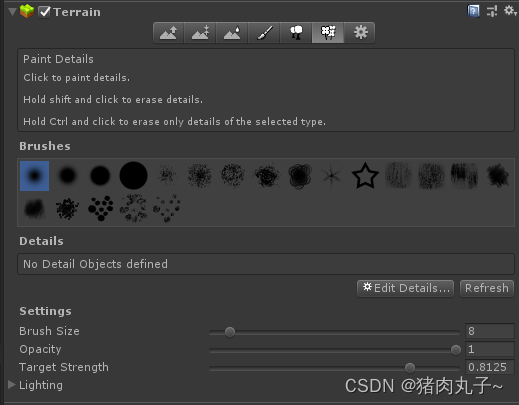
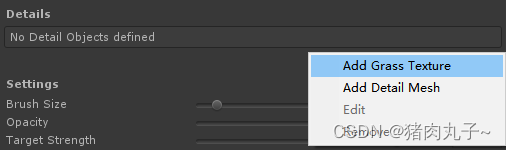
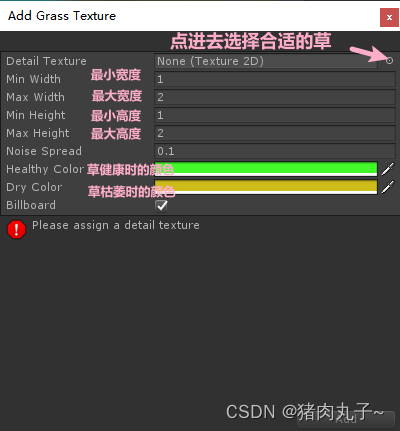 Noise Spread:控制草地健康和枯萎色块的交替情况,值越高表示给定区域内的变化越大。交替的草地斑块在中心比在边缘更“健康”,健康/干燥颜色设置通过其颜色显示草丛的健康状况。
Noise Spread:控制草地健康和枯萎色块的交替情况,值越高表示给定区域内的变化越大。交替的草地斑块在中心比在边缘更“健康”,健康/干燥颜色设置通过其颜色显示草丛的健康状况。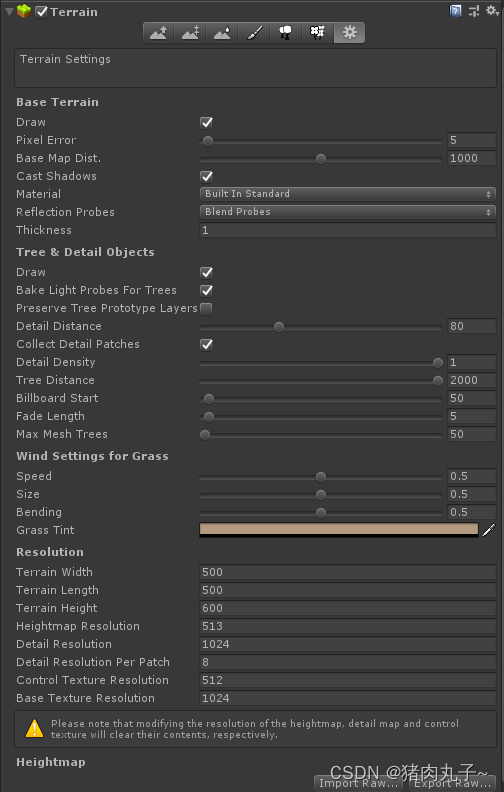 (这部分我确实没用到,查资料的时候也有些地方没有看懂,所以这部分就不写了,等以后再来补)
(这部分我确实没用到,查资料的时候也有些地方没有看懂,所以这部分就不写了,等以后再来补)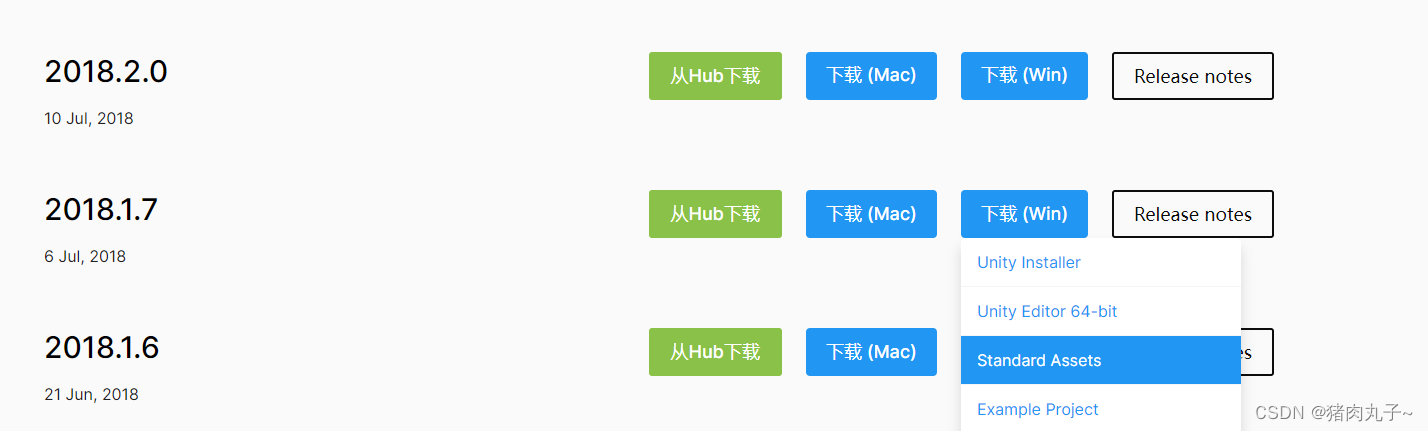 下载2018.1.7的Standard Assets。
下载2018.1.7的Standard Assets。